60photoshop调色教程古典暖色调.docx
《60photoshop调色教程古典暖色调.docx》由会员分享,可在线阅读,更多相关《60photoshop调色教程古典暖色调.docx(10页珍藏版)》请在冰豆网上搜索。
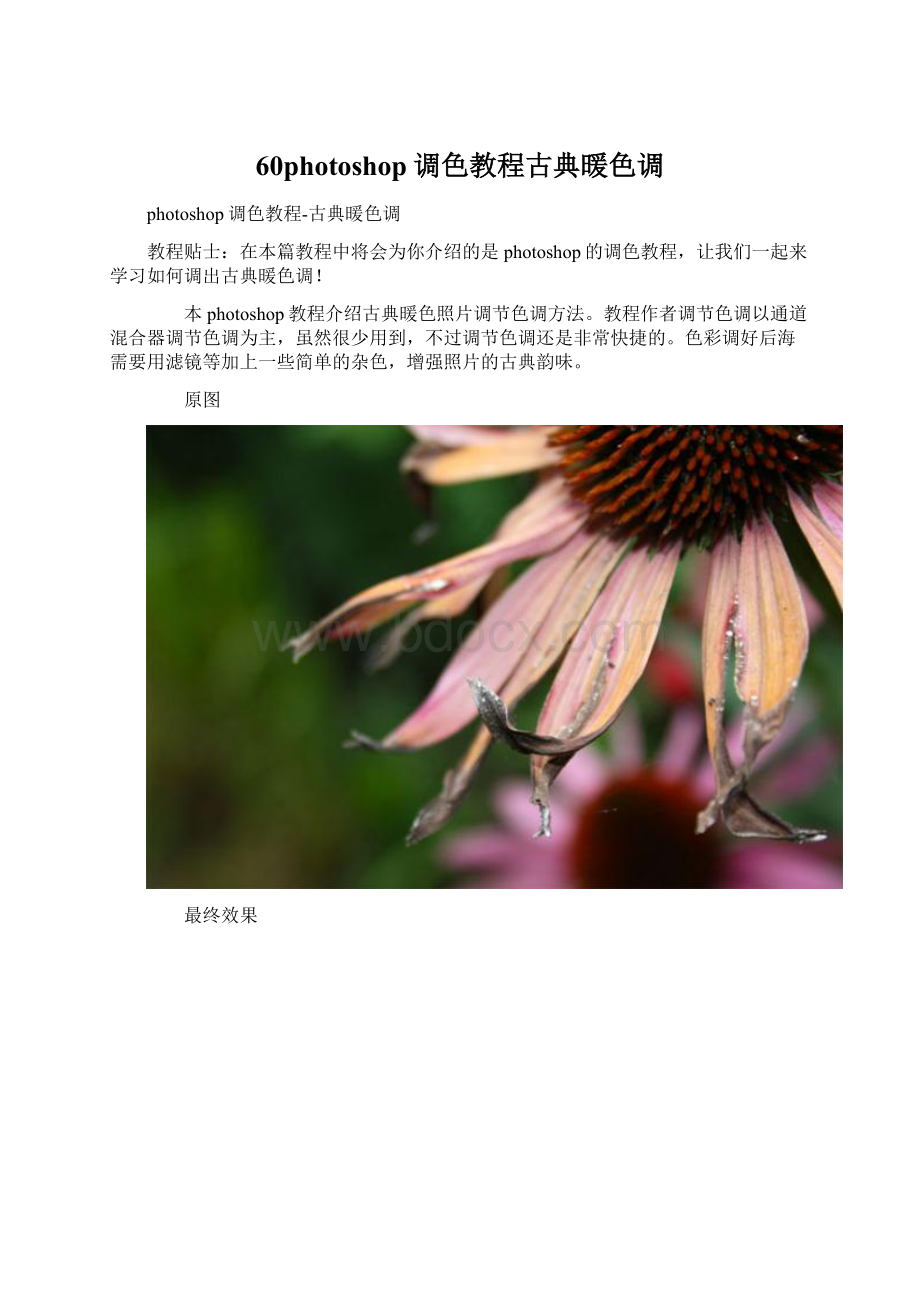
60photoshop调色教程古典暖色调
photoshop调色教程-古典暖色调
教程贴士:
在本篇教程中将会为你介绍的是photoshop的调色教程,让我们一起来学习如何调出古典暖色调!
本photoshop教程介绍古典暖色照片调节色调方法。
教程作者调节色调以通道混合器调节色调为主,虽然很少用到,不过调节色调还是非常快捷的。
色彩调好后海需要用滤镜等加上一些简单的杂色,增强照片的古典韵味。
原图
最终效果
1、打开原图素材,创建通道混合器调整图层,对红,蓝进行调整,参数及效果如下图。
2、创建色彩平衡调整图层,对中间调进行调整,参数设置如下图。
确定后把图层混合模式改为“正片叠底”。
3、创建曲线调整图层,对RGB进行调整,参数及效果如下图。
4、创建创建可选颜色调整图层,在绝对模式下对红,黄进行调整,参数及效果如下图。
5、创建渐变映射调整图层,颜色设置如下图左上。
确定后把图层混合模式改为“正片叠底”,不透明度改为:
80%,如下图。
6、创建通道混合器调整图层,对红,绿,蓝进行调整,参数设置如下图。
确定后把图层混合模式改为“滤色”,效果如下图。
7、创建通道混合器调整图层,对滤镜进行调整,参数设置如下图。
8、新建一个图层,按Ctrl+Alt+Shift+E盖印图层。
执行:
滤镜>艺术效果>胶片颗粒,参数设置如下图。
9、执行:
滤镜>锐化>智能锐化,参数设置如下图。
确定后完成最终效果。
最终效果:
分页阅读